1、为了方便演示,小编已经从网上找到了一个有水印的图片,如下图所示。

2、找到一个有水印的图片,然后将其拖入到PS操作区域中,复制出来一个背景图层即可。
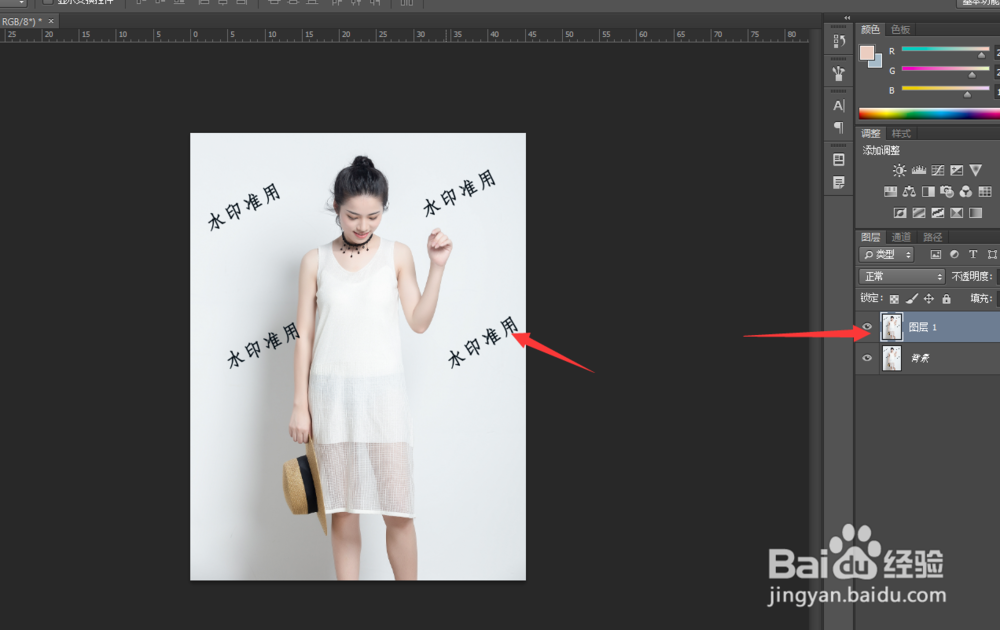
3、接着我们使用套索工具,将水印去给勾选出来,如下图所示。
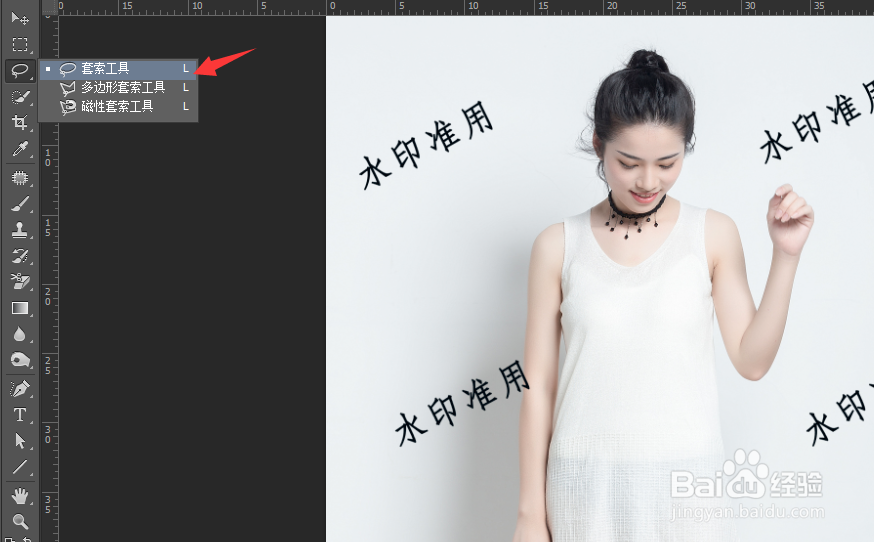

4、勾选区域完成之后,我们复制勾选区域,然后按下CTRL键加I键,反向颜色,如下图所示。

5、然后我们选中我们复制出来的图层,选择图片的类型为颜色减淡,然后我们可以看到,两个区域的颜色已经相互抵消了,然后水印消失。
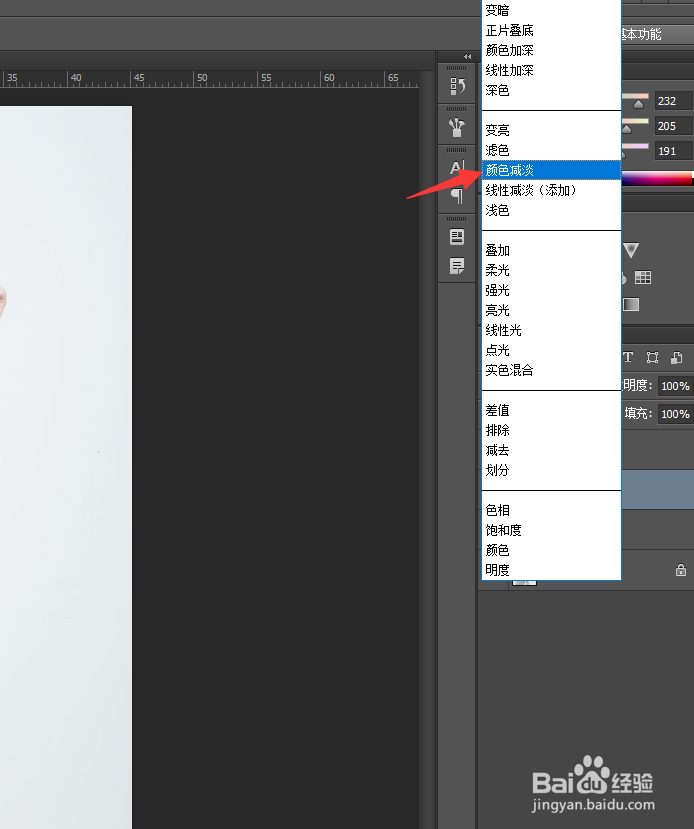
6、再接着我们重复上一步操作,将每一个水印区域都复制出来,然后重复叠加,这样水印就简单消失了。
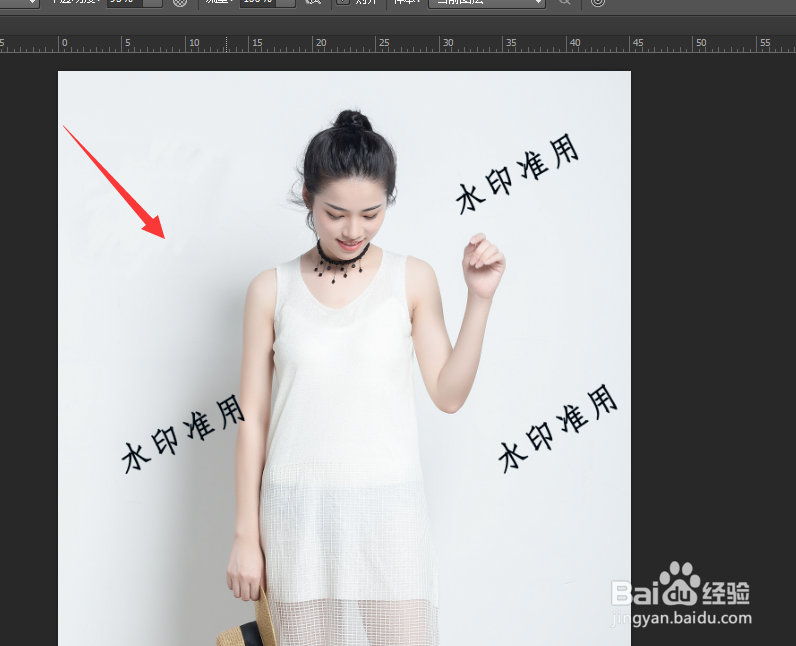
7、好了今天的PS如何快速去除水印教程就为大家介绍到这里,希望对大家有所帮助。最后我们来看一下完成图。
